
时间:2021-01-30 17:57:32 来源:www.win10xitong.com 作者:win10
现在电脑的使用率越来越频繁,用得越多,系统出现在问题的情况就越多,像今天就有网友遇到了Win10系统下怎样设置搜索的问题,估计还会有更多的网友以后也会遇到Win10系统下怎样设置搜索的问题,所以今天我们先来分析分析,要是你也碰到了这个问题该怎么办呢?我们可以参考这样的方法:1、点击一下文件资源管理器窗口右上角的搜索框,顶部就会显示"搜索"选项。2、点击"搜索"即可展开搜索Ribbon工具栏即可很轻松的完成了。接下来我们就和小编一起来看看Win10系统下怎样设置搜索到底该怎么处理的详细解决方式。
方法如下:
1.单击文件资源管理器窗口右上角的搜索框,“搜索”选项将显示在顶部。
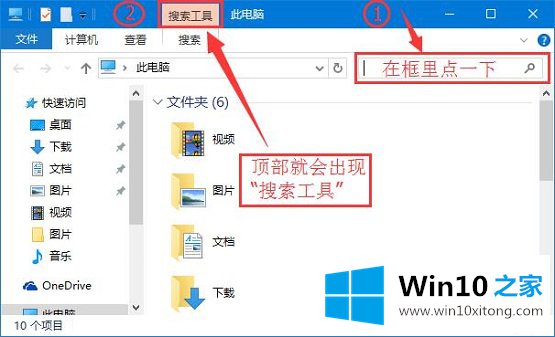
2.单击“搜索”展开功能区工具栏。
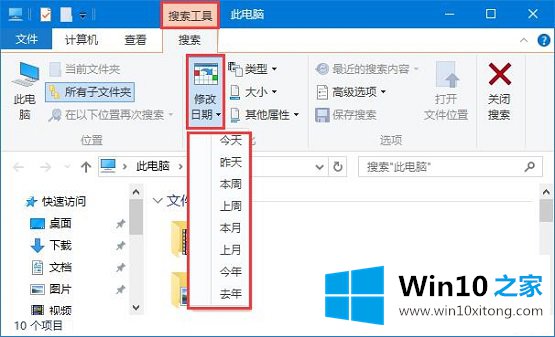
3.单击“修改日期”按钮,显示上述固定日期范围“今天、昨天、本周、上周、本月、上月、今年和去年”,并单击任何日期范围,如“今天”。文件浏览器窗口右上角的搜索框显示“修改日期:今天”。
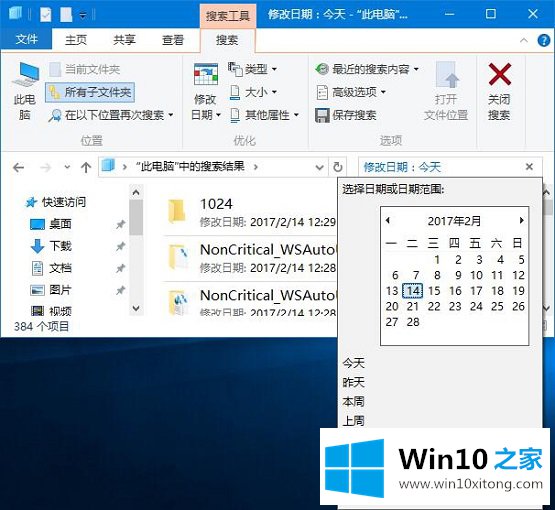
4.单击“今天”,将弹出“日期或日期范围”选项框。点击选择框顶部的“2017年2月”。注意,你会发现搜索框里的‘修改日期’已经变成了日期范围‘2017/2/1.2017/2/28’。
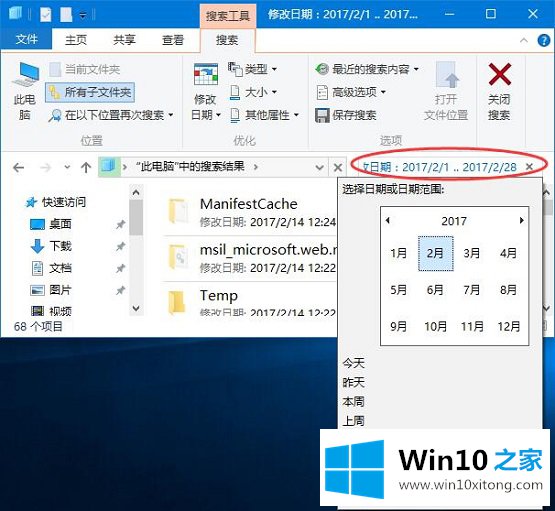
通过以上步骤,我们可以在Windows10系统下成功设置搜索日期范围。操作成功后,您会看到“年、月、日-年、月、日”的格式。用鼠标点击日期范围,你会发现年、月、日都可以编辑。现在你可以输入任何你想要的日期范围。
有关Win10系统下怎样设置搜索的详细解决方式的内容在以上文章中就非常清楚的讲解了,获得更多win系统相关教程,可以继续关注本站。